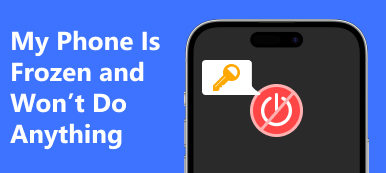«Экран моего iPhone внезапно зависает при обновлении до iOS 18, как его перезапустить?»
Нет ничего более неприятного, чем ваш iPhone, который внезапно зависает и не отвечает. В большинстве случаев это связано с проблемами программного обеспечения, такими как сбой обновления программного обеспечения, нехватка места для хранения, конфликтующие приложения и т. д. Если вы столкнулись с проблемой, не паникуйте. Это руководство продемонстрирует как перезагрузить айфон если экран завис.
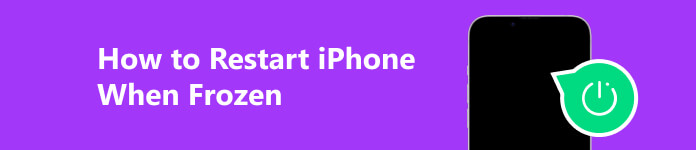
Часть 1: Как перезагрузить зависший iPhone с помощью кнопок
Вообще говоря, если экран iPhone завис и не отвечает, обычный перезапуск не сработает. Экран выключения не появится, даже если вы удерживаете кнопку Боковую or Рейтинг or Режим сна / Пробуждение кнопка. Тогда принудительный перезапуск может вернуть его к жизни. Кроме того, он не сотрет и не удалит какие-либо данные или настройки на вашем устройстве.

Перезагрузите зависший iPhone X/XS/XR/8 и новее.:
Нажмите Увеличение громкости кнопку и быстро отпустить.
Нажмите Уменьшение громкости кнопку и быстро отпустить.
Удерживая нажатой Боковую кнопку, пока экран вашего iPhone снова не включится.
Перезагрузите зависший iPhone 7/7Plus.:
Нажмите и удерживайте обе Боковую и Уменьшение громкости кнопки, пока на экране не появится логотип Apple.
Перезагрузите iPhone 6s или более раннюю версию с зависшим экраном:
Удерживая оба Режим сна / Пробуждение и Главная кнопки одновременно. Ваш экран должен стать черным. Когда на экране iPhone отобразится логотип Apple, отпустите эти кнопки.
Внимание: если ваш зависший iPhone не перезагружается из-за низкого заряда батареи, вам лучше зарядить устройство перед принудительным перезапуском.
Часть 2: Как перезагрузить iPhone, если он завис, переустановив iOS
Некоторые пользователи сообщали, что их iPhone зависал во время запуска. Это может быть из-за устаревшего программного обеспечения или сбоя iOS. Согласно нашим исследованиям, вы можете обновить или переустановить iOS с помощью iTunes или Finder в режиме восстановления.

Шаг 1 Подключите замороженный iPhone к компьютеру. В macOS Catalina откройте приложение Finder. В macOS Mojave или более ранней версии или на ПК запустите iTunes.
Шаг 2 Если вы используете iPhone 8 или более позднюю модель, нажмите и быстро отпустите кнопку Увеличение громкости сделать то же самое с Уменьшение громкости и удерживайте нажатой Боковую .
На вашем iPhone 7/7 Plus удерживайте Боковую + Уменьшение громкости кнопки одновременно.
На iPhone 6s или более ранней модели удерживайте Режим сна / Пробуждение + Главная одновременно.
Шаг 3 Когда ваш iPhone отобразит экран режима восстановления, отпустите кнопки.
Шаг 4 Теперь вам будет представлено всплывающее окно в приложении iTunes или Finder. Нажать на Обновление ПО кнопка. При появлении запроса введите свой пароль или пароль Apple ID. Затем следуйте инструкциям, чтобы завершить процесс.
Внимание: если вы хотите восстановить зависший iPhone, нажмите кнопку Восстановить кнопку во всплывающем диалоговом окне. Однако это сотрет все ваши данные и настройки на вашем iPhone.
Часть 3: лучший способ перезагрузить iPhone, который не отвечает
Если вы пробовали описанные выше методы, но ваш зависший iPhone по-прежнему не перезагружается, вам может понадобиться мощный инструмент, например Apeaksoft iOS Восстановление системы. Программное обеспечение сканирует ваш зависший iPhone и автоматически обнаруживает проблемы с программным обеспечением. Одним щелчком мыши вы можете быстро исправить проблемы. Поэтому это хороший выбор для начинающих и средних людей.

4,000,000+ Загрузки
Как легко перезагрузить зависший iPhone
Шаг 1 Обнаружить свой iPhone
Запустите лучшее программное обеспечение для восстановления системы iOS после его установки на свой компьютер. Есть другая версия для Mac. Выбрать Восстановление системы iOS режим. Подключите свой iPhone к тому же компьютеру с помощью кабеля Lightning и нажмите кнопку Начните кнопку для немедленного обнаружения проблем с программным обеспечением.

Шаг 2 Переведите свой iPhone в режим DFU.
Переведите зависший iPhone в режим DFU. Если вы не уверены, нажмите кнопку Вопрос кнопку, чтобы получить инструкции в соответствии с моделью вашего устройства. Нажмите кнопку фиксированный , выберите Стандартный режим or Расширенный режими ударил подтвердить чтобы двигаться дальше.

Шаг 3 Перезагрузите зависший iPhone
Затем проверьте информацию вашего iPhone, в том числе категорию, Тип и Модель. Поправьте, если что-то не так. Затем найдите подходящую версию iOS и нажмите кнопку Скачать кнопку, чтобы получить соответствующую прошивку. Когда это будет сделано, программное обеспечение автоматически исправит ваш iPhone. Дождитесь завершения процесса, и ваш зависший iPhone перезагрузится.
 Дальнейшее чтение:
Дальнейшее чтение:Часть 4. Часто задаваемые вопросы о перезагрузке зависшего iPhone
Почему мой iPhone зависает?
iPhone может зависнуть из-за проблем с программным обеспечением или аппаратным обеспечением, но в большинстве случаев причиной зависания вашего iPhone является серьезная программная причина. К основным причинам относятся: нехватка внутренней памяти, низкий заряд батареи, устаревшее программное обеспечение, поврежденная iOS или настройки, несовместимые приложения и вирусы.
Как узнать, зависает ли мой iPhone или просто зависает?
Если вы можете включить свой iPhone, получить доступ к главному экрану или переместить AssistiveTouch, это означает, что ваше устройство просто застряло в определенном режиме. Если экран вашего iPhone не реагирует на ваши действия, ваше устройство может зависнуть.
Как перезапустить зависшее приложение на моем iPhone?
Во-первых, войдите в многозадачный экран с помощью жеста или AssistiveTouch. Затем проведите вверх по зависшему приложению, чтобы закрыть его в фоновом режиме. Затем перезапустите приложение с домашнего экрана.
Заключение
Это руководство продемонстрировало как перезагрузить айфон если экран завис и не отвечает. Принудительный перезапуск — это самый простой способ получить доступ к неотвечающему устройству iOS. Зарядка устройства — еще одно решение. Или вы можете обновить программное обеспечение с помощью iTunes или Finder, а затем перезагрузить устройство. Apeaksoft iOS System Recovery — это универсальный способ исправить и перезапустить зависший iPhone. Больше вопросов? Пожалуйста, не стесняйтесь обращаться к нам, оставив сообщение ниже.